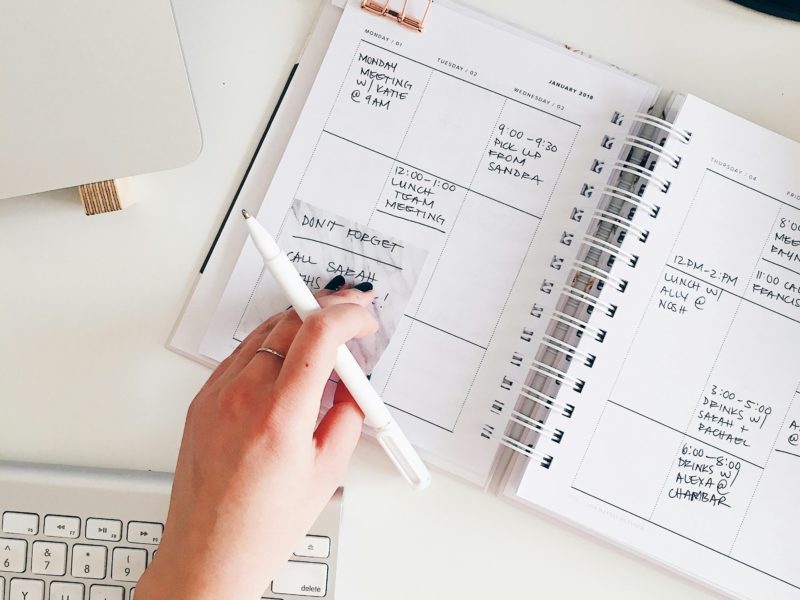Os eventos on-line vem se tornando uma alternativa perfeita para os produtores que buscam contornar os desafios atuais, principalmente para aqueles que trabalham com eventos corporativos como cursos, workshops, palestras e outros.
É claro que um evento presencial tem suas vantagens. Além do networking, as pessoas possuem maior interação, podem esboçar reações sobre o entendimento do conteúdo e não dependem de uma boa conexão com a internet.
Mas o uso do ambiente on-line, além de seguro, pode trazer uma economia para quem realiza cursos (com espaço, coffee break, equipe do evento, dentre outros). Sendo assim, essa é uma ótima opção para o cenário atual e também para os eventos futuros.
Pensando nas necessidades dos produtores de eventos e também no público, pesquisamos ferramentas gratuitas para ajudar a realizar o seu curso on-line, sem pesar no orçamento. Tudo para que os organizadores sigam com a programação, sem impactar na qualidade dos eventos. Continue a leitura e confira!
1 – Zoom
Zoom é uma plataforma completa e que permite videoconferências com 02 ou até mesmo 1.000 participantes. Seu uso pode ser para:
- Reuniões e Chat (vídeo, áudio, colaboração e chat)
- Salas e locais de trabalho (sala de conferência com vídeo)
- Sistema telefônico;
- Webinars de vídeo
- Mercado de Aplicativos (Integrações e bots)
O principal do Zoom é a facilidade e segurança para criar salas e convidar participantes. As videoconferências oferecem ainda soluções para gerar interação entre os convidados e tudo fica gravado e salvo em nuvem para assistir posteriormente.
Como Funciona
O organizador ao acessar a plataforma (via navegador ou aplicativo) tem a opção de escolher entre “Join a meeting” ou “Host a meeting”. Ao realizar uma reunião (Host a meeting), existem 3 possibilidades: com vídeo desligado, com vídeo ligado e apenas com o compartilhamento de tela.
Após criada a sala é hora de convidar os participantes!
Compartilhe o ID da reunião e envie o convite por link, e-mail, SMS e redes sociais. A ferramenta permite ainda adicionar uma extensão no Google Calendar e adicionar os links das reuniões nos convites enviados aos participantes. Assim, o convidado salva o compromisso na agenda do Google.
O Zoom pode ser acessado via navegador ou em aplicativos (disponível em Windows, Mac, iOS, Android, BlackBerry, Linux, Zoom Rooms e H.323/SIP). Os convidados podem participar de uma reunião pelo computador, tablet ou celular. Já para a pessoa responsável pela videoconferência, recomendamos ter o programa do Zoom instalado no computador para garantir o uso de alguns recursos.
Dentro de uma videoconferência o anfitrião tem algumas possibilidades:
- Compartilhar a tela – o Zoom permite que todos os participantes compartilhem suas telas de forma simultânea. Cabe à pessoa que controla a sessão definir se apenas ele poderá compartilhar sua própria tela ou se os outros usuários terão esse direito. E, para o compartilhamento, basta selecionar a opção “Share” e escolher se irá mostrar sua área de trabalho, uma aba específica ou uma apresentação;
- Alterar o Anfitrião – algumas vezes há mais de uma pessoa fazendo a apresentação. Para isso é possível, através da opção “Make Host”, alterar o anfitrião durante a videoconferência para que outra pessoa dê continuidade a apresentação na mesma sala;
- Interações durante uma videoconferência – o Zoom permite que os participantes enviem dúvidas e mensagens através de um chat on-line, interações com a tela apresentada podendo fazer marcações, a transferência de arquivos e oferece um quadro de anotações.
- Salas individuais – O administrador da reunião pode propor uma dinâmica e separar os participantes em salas individuais para cumprir determinada tarefa e depois reunir todos em uma única sala;
- Gravação da reunião – em vídeo ou apenas o áudio. O arquivo é armazenado na nuvem do Zoom e pode ser compartilhado com os participantes via e-mail.
- Integrações com outras ferramentas – Google Agenda, Google Drive, Dropbox, IFTTT, Outlook, Skype e Salesforce.
Planos e Preços
O Zoom trabalha com 4 tipos de planos:
- Básico
- Profissional
- Corporativo
- Empresarial
O Plano Básico é o único que é gratuito e permite reuniões individuais e em grupo ilimitadas. A desvantagem é que as reuniões em grupo recebem até 100 participantes com um limite de 40 minutos de duração. Já as reuniões entre duas pessoas não possuem restrições de tempo.
A principal restrição é o tempo, mas considerando os recursos disponíveis, cabe considerar dividir um curso, por exemplo, em módulos de 40 minutos.
Esse plano conta com recursos de videoconferência como vídeo, voz e compartilhamento de tela. Oferece ainda a possibilidade do cliente participar por recebimento de chamada telefônica, integração com o calendário do participante, chat na sala e um suporte on-line. Uma grande vantagem é a gravação da conferência que pode ser enviada posteriormente aos participantes.
Os demais planos (Profissional, Corporativo e Empresarial) se destacam pelos outros recursos disponíveis e podem ser escolhidos pelo tamanho da sua equipe, sendo, respectivamente, para pequenas, pequenas/médias e grandes empresas.
Além de permitirem mais participantes e reuniões de longa duração, essas opções oferecem relatórios, personalização da sala, mais espaço na nuvem para armazenar as gravações, e muito mais. Conheça melhor os outros planos clicando aqui.
2 – Google Hangouts e Google Hangouts Meet
O Google Hangouts é um ferramenta de videoconferências do Google com capacidade de até 10 participantes, onde os mesmos podem interagir através de vídeo, áudio e compartilhamento de arquivos. Além disso, traz diferenciais importantes, como a possibilidade de enviar links de vídeos que podem ser vistos simultaneamente por todos da sala.
O Hangouts pode ser usado para várias forma de comunicação, como:
- Iniciar um bate-papo ou videoconferência;
- Fazer chamadas telefônicas usando Wi-Fi ou dados móveis;
- Enviar mensagens de texto para um número de telefone do Google Voice (fornece número de telefone para uso pela internet) ou Google Fi (fornece chamadas telefônicas, SMS e banda larga móvel usando redes celulares e Wi-Fi).
Dessa forma você pode se comunicar com quem precisa sem ter que se deslocar.
Como Funciona
Para iniciar uma conversa pelo Hangouts, o palestrante precisa:
- Possuir uma conta do Google;
- Ter um computador ou smartphone com câmera e microfone;
- Possuir conexão com a Internet ou dados móveis.
É muito simples criar um usuário e uma sala de reunião on-line. Em poucos minutos a sala fica disponível e pode ser compartilhada com os participantes através de um link.
E, dentro do Hangouts ainda é possível explorar alguns recursos, como:
- Ligações telefônicas usando o próprio computador;
- Realização de videoconferência;
- Compartilhamento de tela;
- Criação de grupos;
- Envio de vídeos, fotos, imagens informativas e GIFs através de um chat on-line;
Tudo para que a comunicação seja clara e objetiva, fazendo com que todo conteúdo do evento seja repassado sem nenhum problema.
Planos e Preços
O melhor de tudo é que mesmo com todas essas vantagens, o Google Hangouts pode ser utilizado de forma gratuita, se tornando um grande aliado dos organizadores na hora de planejar os eventos on-line.
Para quem busca um pouco mais de comodidade e pretende investir, existe o Google Hangouts Meet, um recurso exclusivo para clientes das versões pagas do GSuite nos planos Enterprise e Enterprise for Education. Lá, é possível realizar reuniões com mais de 250 pessoas e transmissões ao vivo para mais de 100 mil espectadores. Além disso, o sistema permite gravar e salvar as chamadas no Google Drive.
Você escolhe a melhor opção para o seu evento! Quer saber melhor como funcionam os planos GSuite e valores? Clique aqui.
3 – YouTube
O YouTube é sem dúvidas a plataforma mais popular de compartilhamento de vídeos na internet. Ele permite que os usuários insiram os seus próprios conteúdos, e, se quiserem, podem disponibilizá-los para visualização de um número ilimitado de pessoas.
Mas os recursos vão muito além da publicação de um vídeo. O Youtube permite ainda transmissões ao vivo (onde o arquivo de vídeo é gravado e salvo automaticamente na conta do usuário) e o agendamento de uma transmissão futura para qualquer data, de acordo com as necessidades do evento.
Como Funciona
Para utilizar essa ferramenta basta seguir os seguintes passos:
- Acessar o site do YouTube;
- Clicar no ícone da câmera > Transmissão ao vivo;
- Definir o título, a descrição e a miniatura do vídeo (imagem que aparece no vídeo antes que ele seja carregado para a sua audiência- thumbnails);
- A categoria (esporte, música, jogos, publicidade e outros);
- A privacidade como: pública (para todos); privada (só quem tem o link pode acessar); particular (fechada apenas para você);
- O nível de latência da transmissão (intervalo entre o momento em que sua câmera captura um evento e o momento em que o evento é exibido para os espectadores);
- Escolher se deseja ativar ou não a opção de DVR (permite que os telespectadores pausem, retrocedam e continuem a reprodução durante o evento.);
- Definir se o vídeo feito na transmissão ao vivo poderá ou não ser acessado posteriormente.
Há ainda a opção de explorar as “Configurações avançadas”, mas com as dicas listadas acima, você já pode planejar o seu evento on-line e iniciar uma transmissão de qualidade!
Quando a transmissão ao vivo estiver em andamento, você pode adicionar formas de interação com os espectadores, como por exemplo, ativando o bate-papo. Também é possível conferir a audiência da sua transmissão ao vivo no YouTube em tempo real, na tela do seu dispositivo.
Para aqueles produtores que preferem postar os vídeos ao invés de transmitir o evento, poderão contar com os recursos gratuitos do próprio YouTube para fazer a edição dos conteúdos, como:
- Correções rápidas para remover partes indesejadas;
- Aplicar efeitos através de filtros;
- Alterar o áudio do vídeo.
Planos e Preços
Você pode ter acesso a esse recurso na hora de realizar o seu evento on-line de forma gratuita, atingindo o público que desejar com conforto, segurança e praticidade.
4 – Skype
O Skype é um dos software de comunicação mais conhecidos do mundo. O mesmo permite que as pessoas se comuniquem através de chamadas de vídeo e de voz, mensagens via chat e até compartilhamento de arquivos.
Como Funciona
Para utilizar o Skype é simples, basta fazer o download e instalá-lo no computador, celular ou tablet. Você também tem a opção de acessá-lo através do seu navegador, sem o download do aplicativo.
A ferramenta possui vários recursos, como:
- Videoconferência – com até 50 pessoas;
- Legenda – disponibiliza a legenda ao vivo durante uma chamada em vídeo;
- Compartilhamento de tela;
- Gravação da vídeo chamada para consultas posteriores ou compartilhamento de conteúdo.
- Chat On-line para gerar interação entre os participantes;
- Compartilhamento de arquivos;
- Ligações – para telefones fixos e móveis de qualquer lugar com taxas reduzidas.
Planos e Preços
Para você que pretende usufruir da videoconferência para trabalhar o seu evento, temos uma ótima notícia! As funções ligadas diretamente a essa funcionalidade são gratuitas, e o Skype pode ser utilizado não só no computador, mas no celular, tablet e até mesmo na televisão.
Em relação às ligações via Skype, existe o plano para celulares e telefones fixos. Você consegue ver valores e mais informações clicando aqui.
5 – BBB – BigBlueButton
BigBlueButton é um sistema de código aberto utilizado para conferências on-lines.
Baseado no sistema operacional GNU/Linux, o BigBlueButton pode ser executado no Ubuntu 16.04 para proporcionar uma experiência on-line de aprendizagem de alta qualidade.
As videoconferências possuem dois tipos de participações: o Moderador (quem irá apresentar, gerenciar os participantes e compartilhar arquivos) e quem irá assistir (além de acompanhar a apresentação, poderá compartilhar a webcam, fazer perguntas, levantar a mão e conversar com os demais participantes).
Como Funciona
BigBlueButton oferece a possibilidade de compartilhar áudio, vídeo, slides e telas de computador, além de gerar interação entre os participantes por meio de um chat on-line, envio de emojis e enquetes. Além disso, o sistema possui como recursos:
- Código Aberto – conta com uma comunidade de desenvolvedores e empresas para criar um sistema de videoconferência e aprendizado on-line completo e seguro;
- Integrações;
- Gravações – para disponibilizar posteriormente aos participantes;
- Compartilhamento de tela;
- Quadro Branco – recurso para engajar os participantes, com: anotações, dar zoom em algum detalhe, destacar um trecho e até mesmo desenhar ou escrever durante uma apresentação.
- Chamada de vídeo – não há um limite de participantes compartilhando a webcam;
- Chat – com possibilidade de enviar mensagens a todos os participantes ou uma mensagem individualmente;
- Enquetes em tempo real – faça perguntas e gere engajamento entre os participantes.
Planos e Preços
Por se tratar de um sistema de código aberto, o BigBlueButton não possui uma tabela de preços. A desvantagem é que ele só funciona em computadores que rodam com o Ubuntu 16.04.
6 – Jitsi
O Jitsi é um sistema de código aberto com o objetivo de permitir a criação e implementação de soluções seguras para videoconferências. Os principais produtos são o Jitsi Videobridge e o Jitsi Meet, que possibilitam conferências via internet com áudio, discagem, gravação e transmissão simultânea.
O Jitsi Videobridge foi feito por desenvolvedores, para desenvolvedores. Caso você não tenha muita experiência, recomendamos o Jitsi Meet. Com capacidade para até 200 pessoas, ele é ideal para quem busca o recurso da videoconferência com segurança e flexibilidade, sem pagar nada por isso.
Como funciona?
Não há necessidade de criar uma conta. Você pode acessar através do seu navegador ou fazer o download do aplicativo disponível para Android e iOS. Além disso, existe a opção de incorporar uma sala do Jitsi Meet ao seu próprio site.
Trabalhando com essa ferramenta, é possível:
- Compartilhar sua área de trabalho, apresentações e arquivos;
- Convidar usuários para a videoconferência por meio de um URL simples e personalizado;
- Editar documentos simultaneamente usando Etherpad (editor de texto on-line de código aberto);
- Trocar mensagens através do bate-papo integrado;
- Visualizar automaticamente o orador ativo ou escolher manualmente o participante que deseja ver na tela;
- Ter acesso ao aplicativo para Android e iOS;
- Reproduzir um vídeo do YouTube para todos os participantes.
Planos e preços
O Jitsi Videobridge e o Jitsi Meet possuem ferramentas 100% gratuitas e com código aberto. Tudo para que você possa produzir o seu evento on-line da melhor maneira possível, trazendo experiências incríveis aos participantes.
Quer realizar um curso on-line, mas não sabe o que fazer?
Conta com a gente!
O Lets.events é uma plataforma de gestão de público e venda de ingressos on-line. Podemos gerenciar os seus participante e auxiliar durante todo o processo, desde a venda de um ingresso até a exibição da videoconferência.
Nosso sistema permite o envio de e-mails a todos os participantes (ideal para enviar o link da videoconferência) e o nosso time está pronto para te orientar e ajudar seus clientes a participar do seu evento on-line.
Clique aqui e converse com um dos nossos especialistas em eventos!